Come risolvere Impossibile scaricare nulla su PC Windows 10, 11
Pubblicato: 2023-11-06Questo articolo presenta a te e a tutti i nostri lettori le 10 principali soluzioni ai problemi se non riesci a scaricare nulla sul tuo PC Windows 11, 10 o 7.
I computer Windows sono dotati di tutte le utilità essenziali per un'esperienza piacevole. Tuttavia, a volte diventa inevitabile scaricare determinati software, aggiornamenti, driver e altri file da Internet. In tali situazioni, è molto frustrante non riuscire a scaricare nulla sul PC Windows.
Tuttavia, non sei il solo se il tuo computer non riesce a scaricare nulla sul PC Windows 10/11/7. Molti utenti hanno segnalato lo stesso problema. Pertanto, abbiamo compilato una semplice guida per aiutarti a risolvere questo problema.
In questa guida ti presentiamo le migliori soluzioni possibili al problema in cui sei connesso a Internet ma non riesci a scaricare nulla sul computer. Tuttavia, è fondamentale comprendere le ragioni alla base di questo problema prima di tentare di risolverlo, poiché conoscere le cause aiuta a risolvere meglio il problema. Quindi, diamo prima un'occhiata allo stesso.
Motivi per cui non puoi scaricare nulla su Windows
I seguenti fattori potrebbero rispondere alla tua domanda: perché non riesco a scaricare nulla sul mio laptop o PC?
- Problemi di connessione di rete
- Una mancata corrispondenza tra la posizione nell'unità di sistema
- Malfunzionamento del browser
- Accumulo di cache del browser
- Infezione da virus o malware
- File di sistema danneggiati
- Interferenza da antivirus di terze parti
- Driver obsoleti
Dopo aver appreso i fattori principali responsabili dei problemi a causa dei quali non è possibile scaricare nulla su un PC Windows 11/10/7, esaminiamo le possibili soluzioni.
Correzioni per il problema relativo all'impossibilità di scaricare nulla su PC Windows (funzionante al 100%)
Puoi applicare queste soluzioni se non riesci a scaricare nulla sui PC Windows 10/11/7.
Correzione 1: controlla i download in esecuzione in background
La prima cosa che dovresti fare se non riesci a scaricare nulla sul PC Windows è assicurarti che non siano in esecuzione due o più download pesanti contemporaneamente. I download pesanti come i giochi Steam consumano molta larghezza di banda, non lasciando larghezza di banda per altri file. Pertanto, dovresti mettere in pausa un download prima di avviarne uno nuovo, attendere fino a quando il file non viene scaricato e passare da una connessione wireless a una connessione cablata.
Leggi anche: Come risolvere l'errore di mancata risposta di Windows 10
Correzione 2: prova a svuotare la cache del browser
I browser memorizzano cookie, cache e altri dati per caricare le pagine Web più velocemente e garantire un'esperienza di navigazione fluida. Tuttavia, l'accumulo di cache causa problemi e può essere un motivo per cui non è possibile scaricare nulla su Windows 11 e computer meno recenti. Pertanto, svuotare la cache può aiutare a risolvere il problema. Ecco come farlo.
Nota: i passaggi per svuotare la cache variano leggermente a seconda del browser che stai utilizzando.Tuttavia, sono più o meno gli stessi. Di seguito prendiamo come esempio Google Chrome.
- Innanzitutto, fai clic sul menu kebab(tre punti verticali) situato nell'angolo in alto a destra.
- Ora seleziona Altri strumenti dalle opzioni che hai sullo schermo.
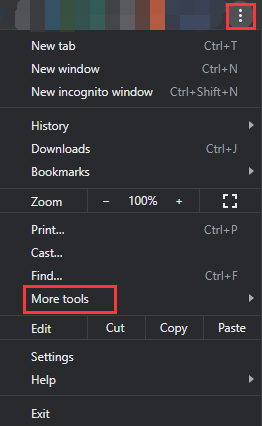
- Scegli l'opzioneCancella dati di navigazione.
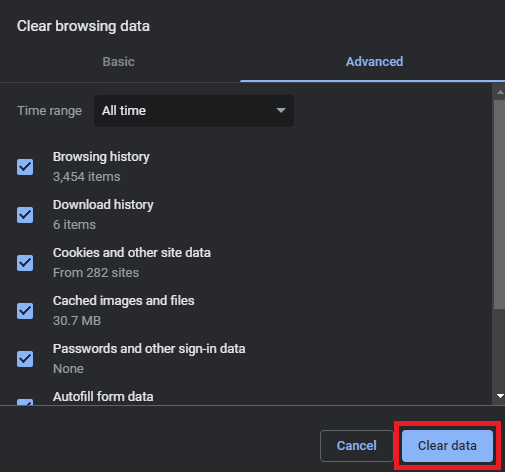
- Ora vai alla schedaAvanzate e scegli l' intervallo di tempo desiderato.
- Contrassegna la cronologia di navigazione, i cookie e altri dati del sito e le immagini e i file memorizzati nella cache.
- Infine, fai clic sul pulsante Cancella dati .
Soluzione 3: modifica le impostazioni delle opzioni Internet
Se il percorso dell'unità nelle opzioni Internet non è l'unità di sistema, non puoi scaricare nulla su Windows 7/10/11. Pertanto, è necessario assicurarsi che la posizione dell'unità corrisponda all'unità di sistema. Ecco i passaggi per farlo.
- Innanzitutto, cerca Apri il Pannello di controllo del tuo computer.
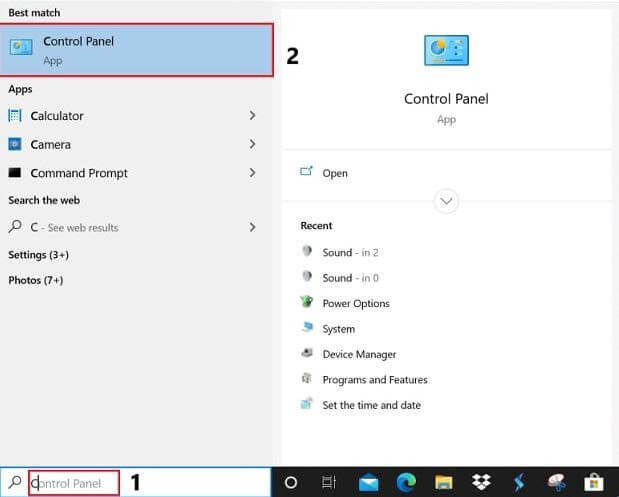
- Ora trova e fai clic suRete e Internet.
- Scegli Opzioni Internet dalle opzioni presenti nelle impostazioni di rete e Internet.
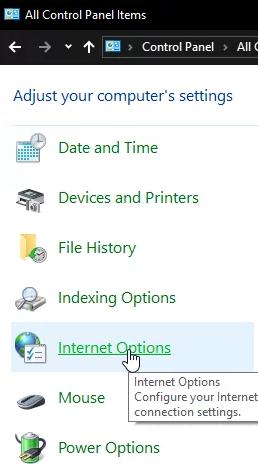
- SelezionaImpostazioni dalle opzioni presenti nella sezione Generale.
- Ora puoi visualizzare laPosizione corrente per conoscere la posizione del tuo viaggio.
- Ora seleziona l'opzione Sposta cartella e scegli una cartella nell'unità annotata nel passaggio precedente.
- Fare clic su OK per salvare le modifiche apportate.
- Infine, riavvia il computer e controlla se il problema è scomparso o meno. Se ancora non riesci a scaricare nulla su Windows 10, 11 o 7, puoi provare le soluzioni seguenti.
Leggi anche: Cos'è WerFault.exe e come risolverlo su Windows 10
Soluzione 4: ripristina le impostazioni di sicurezza Internet
Il ripristino delle impostazioni di sicurezza Internet può aiutare a risolvere il problema se non riesci a scaricare nulla sui PC Windows 7/10/11. Quindi, ecco come ripristinare le impostazioni di sicurezza Internet.
- Innanzitutto, accedi alle Proprietà Internet dal Pannello di controllo (come descritto nella soluzione precedente).
- Ora vai alla scheda Sicurezza , scegli Internete seleziona illivello Personalizzato.
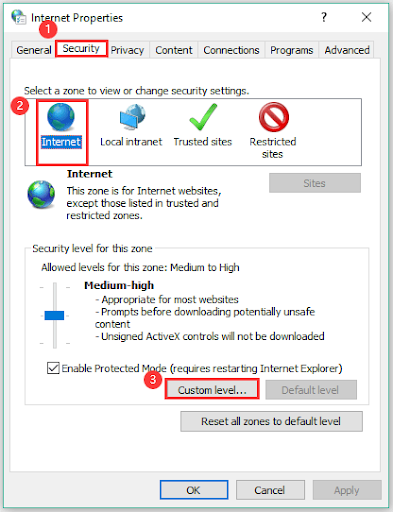
- Abilita tutte le opzioni presenti nel segmentoDownload .
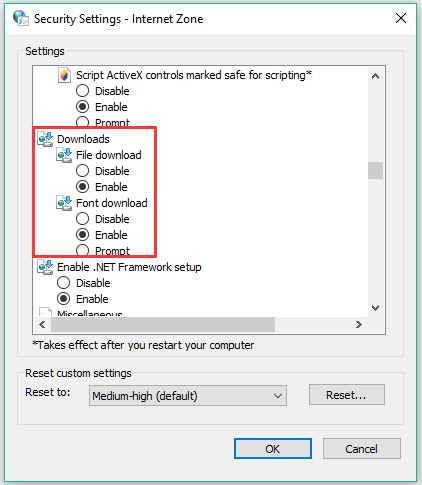
- Infine, salva le impostazioni modificate e riavvia il PC.
Correzione 5: aggiornamento dei driver (consigliato)
I driver della scheda di rete obsoleti potrebbero essere responsabili di una connessione Internet scarsa, impedendoti di scaricare file sul tuo computer. Inoltre, i driver obsoleti compromettono in modo significativo le prestazioni del computer, causando molti fastidiosi problemi e arresti anomali del sistema. L'aggiornamento dei driver ha risolto tutti i problemi di molti utenti che segnalano di non riuscire a scaricare nulla su un PC Windows 11/10/7. Pertanto, è la soluzione più consigliata per il problema riscontrato.

Puoi aggiornare i driver in modo semplice e automatico con unsoftware di aggiornamento driver dedicato come il nostro preferito, Win Riser.È uno dei migliori software per aggiornare i driver con funzionalità come scansioni personalizzate, approfondite e pianificabili, backup e ripristino dei driver, elenco di driver ignorati e creazione di punti di ripristino del sistema.
Inoltre, Win Riser è un eccellente software per pulire la memoria del tuo PC con funzionalità di rimozione di malware e posta indesiderata. Puoi provarlo tu stesso dal seguente link.
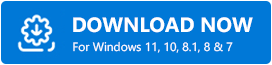
Una volta scaricato il software, esegui semplicemente la scansione del dispositivo, esamina i risultati e seleziona l'opzioneRisolvi i problemi adesso per eliminare immediatamente tutti i problemi.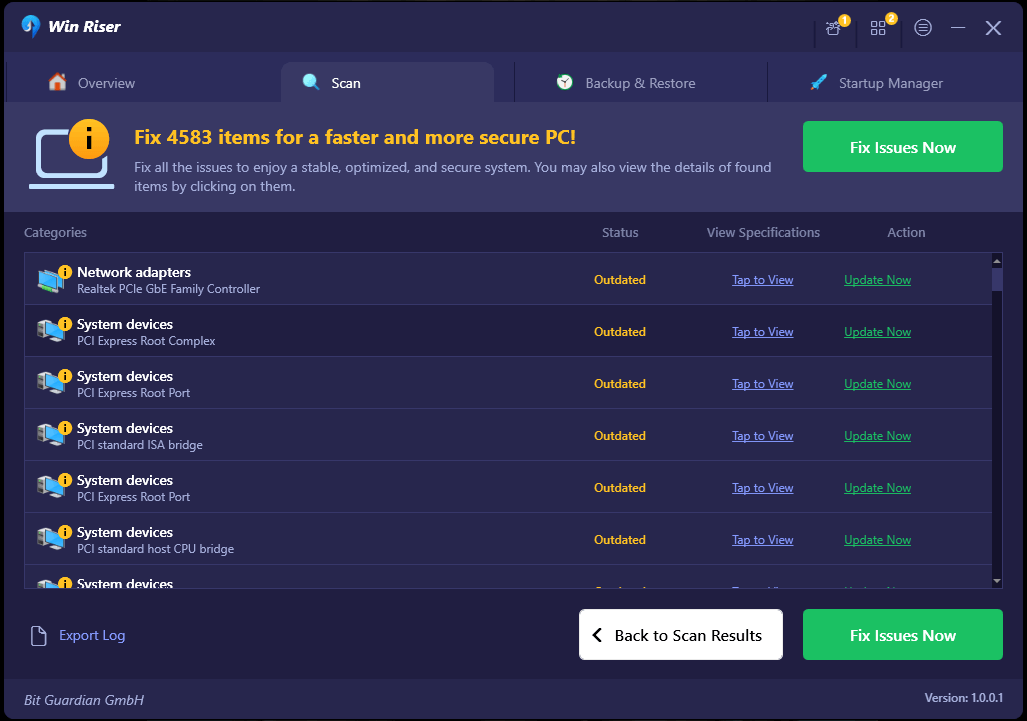
Leggi anche: Come risolvere Steam non apre Windows 10, 11 (modi principali)
Correzione 6: eseguire la scansione SFC
I file di sistema danneggiati possono essere un altro motivo per cui non puoi scaricare nulla sui PC Windows 10/11/7. Pertanto, puoi seguire questi passaggi per eseguire una scansione SFC per controllare i file di sistema e risolvere il problema.
- Innanzitutto, fai clic con il pulsante destro del mousesull'icona di Windows sulla barra delle applicazioni e scegli Prompt dei comandi (amministratore)dal menu sullo schermo.
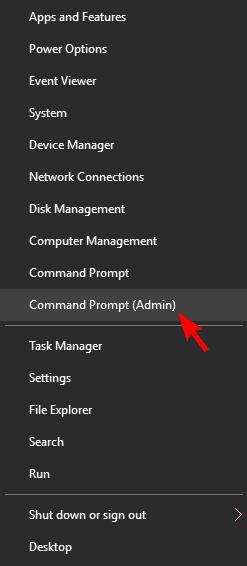
- Immettere il comandosfc/scannow nella finestra su schermo e premere Invio.
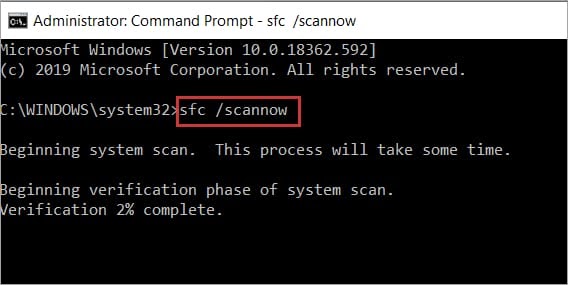
- Infine, riavvia il computer dopo aver completato il processo sopra descritto.
Correzione 7: scansiona il tuo PC alla ricerca di virus
Le infezioni da virus possono causare problemi di rete a causa dei quali non è possibile scaricare nulla su Windows 7, 10 o 11. Pertanto, puoi scansionare il tuo computer alla ricerca di virus per risolvere il problema. Ecco il processo completo per farlo tramite Windows Defender.
- Innanzitutto, utilizza il comando di scelta rapidaWindows+I per aprire Impostazioni.
- Ora fai clic su Aggiornamenti e sicurezza.
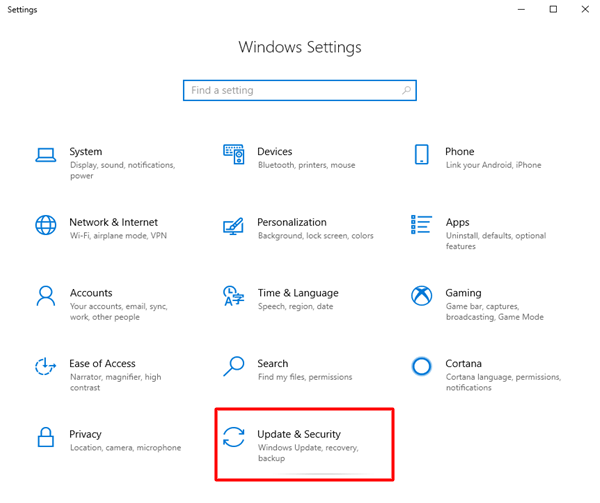
- ScegliWindows Defender dal pannello di sinistra e scegli l'opzione Apri Windows Defender Security Center.

- Ora selezionaProtezione da virus e minacce dalle opzioni presenti in Windows Defender Security Center.
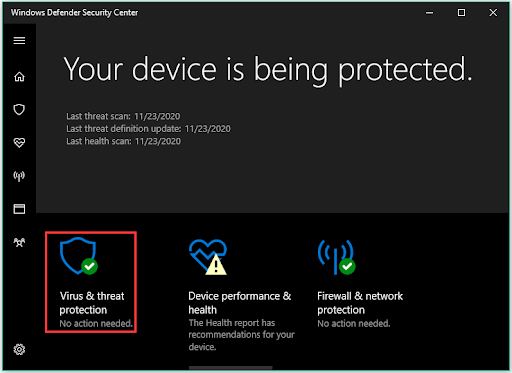
- ScegliAvanzate e seleziona Scansione completa.
- Infine, fai clic su Scansiona ora e lascia che il processo venga completato.
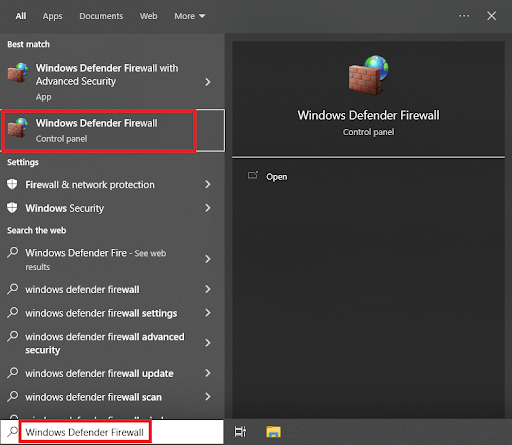
Leggi anche: Windows non è riuscito a trovare il driver per l'adattatore di rete (RISOLTO)
Correzione 8: disabilita il software antivirus di terze parti
Il software antivirus blocca file e programmi dannosi per prevenire danni al computer. Tuttavia, potrebbero interferire con il sistema di download e costituire un motivo per cui non è possibile scaricare nulla su un PC Windows. Pertanto, puoi disabilitare temporaneamente il software antivirus seguendo le linee guida indicate nel suo manuale utente.
Correzione 9: disabilita Windows Firewall
È noto anche che Windows Firewall interferisce con il processo di download. Pertanto, disabilitarlo temporaneamente può risolvere il problema se non riesci a scaricare nulla su Windows 10, 11 o 7. Ecco come disabilitarlo.
- Innanzitutto, cerca e accedia Windows Defender Firewall.
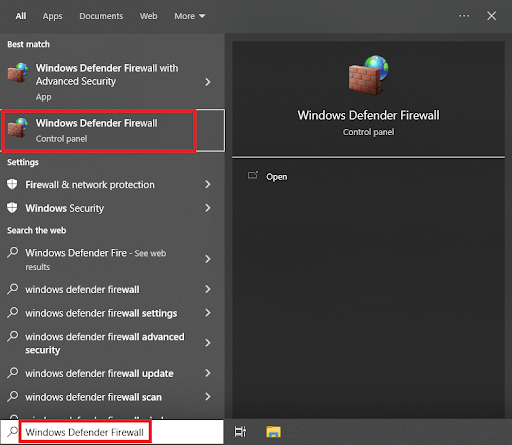
- Ora seleziona l'opzione perattivare o disattivare Windows Defender Firewall.
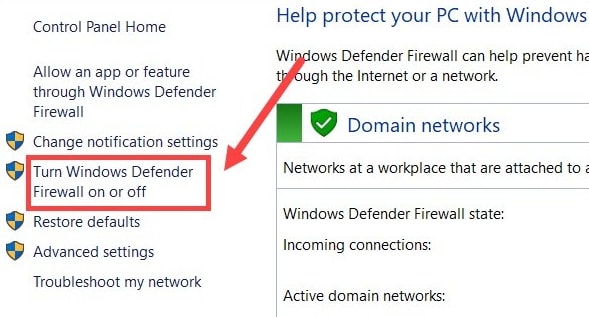
- Scegli didisattivare Windows Firewall sia per le reti pubbliche che per quelle private.
Correzione 10: prova a ripristinare il PC
Se ancora non riesci a scaricare nulla sul PC Windows 11/10/7, l'ultima risorsa è ripristinare il computer. Ecco i passaggi per farlo.
- Innanzitutto, apri Impostazioni sul tuo computer utilizzando il comando di scelta rapida Windows + I.
- Ora seleziona l'opzione Aggiornamento e sicurezza .
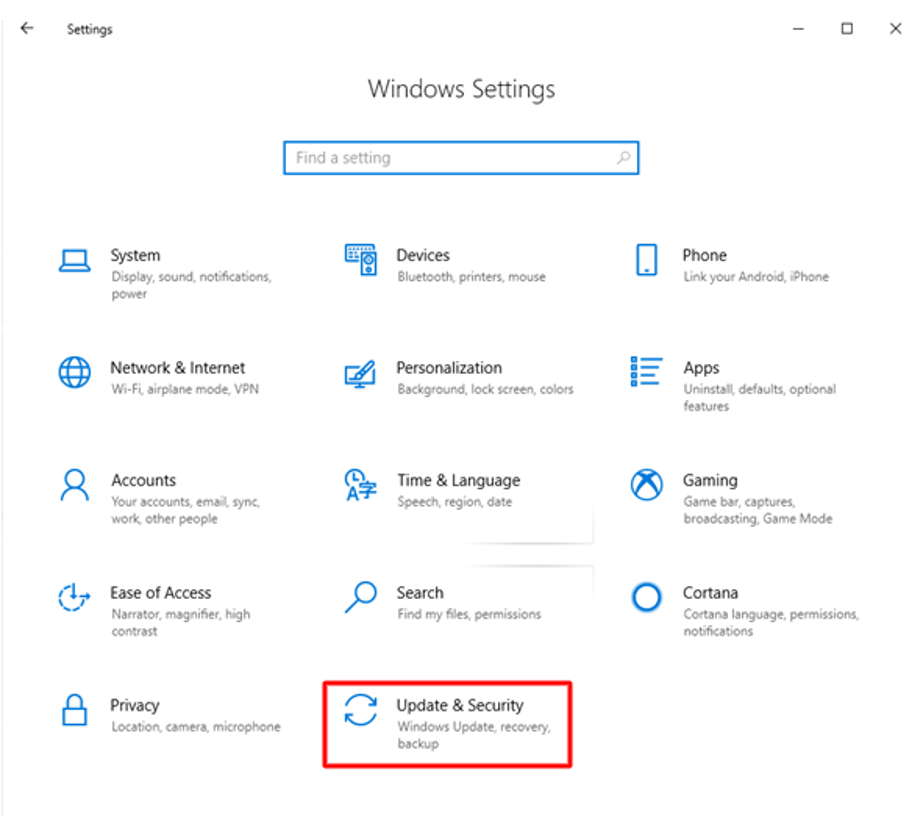
- SelezionaRipristino dal pannello di sinistra e scegli Iniziadal lato destro.
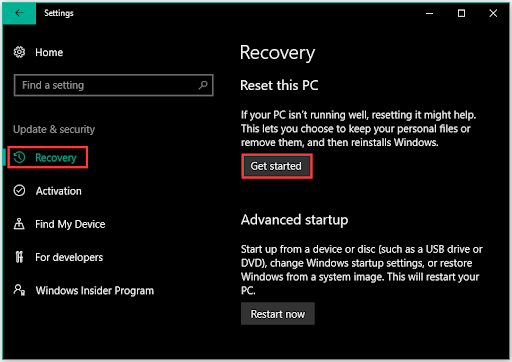
- Seleziona l'opzione Mantieni i miei file .
- Scegli Riavvia e attendi finché il computer non completa il processo e si riavvia.
Leggi anche: Come risolvere il problema con l'app Health Check che non funziona su PC Windows
Impossibile scaricare nulla su PC Windows. Problema risolto
Questo articolo ha risposto alla domanda: Perché non riesco a scaricare nulla sul PC Windows 10/11/7 e ti ha aiutato a risolvere il problema. È possibile seguire le correzioni di cui sopra in ordine cronologico per risolvere il problema.
Tuttavia, se non riesci a scaricare nulla di importante su Windows e stai cercando una soluzione rapida, ti consigliamo di eseguire gli aggiornamenti dei driver tramite Win Riser.
Se conosci altre soluzioni semplici, veloci e migliori o hai domande su questo articolo, faccelo sapere tramite la sezione commenti qui sotto.
